In diesem Kapitel lesen Sie, wie Sie Kollektionen über den NetMan Client bereitstellen. Dazu weisen Sie eine bestimmte Kollektion einer bestimmten NetMan Ressource, in unserem Fall einer Station, zu. Benutzern und Profilen weisen Sie Kollektionen auf die gleiche Weise zu. Sie definieren die zugewiesene Kollektion in den Eigenschaften. Die Eigenschaften einer Ressource bearbeiten Sie im NetMan Center. Das NetMan Center starten Sie über die Desktopverknüpfung NetMan Tools.
![]() Damit die Clientstation in der Stationsverwaltung des NetMan Centers erscheint, muss auf der Clientstation der NetMan Client installiert und mit dem NetMan Desktop Manager Server verbunden sein.
Damit die Clientstation in der Stationsverwaltung des NetMan Centers erscheint, muss auf der Clientstation der NetMan Client installiert und mit dem NetMan Desktop Manager Server verbunden sein.
1. Stationsansicht aktivieren: Klicken Sie im NetMan Center die Selektionsschaltfläche Stationen, um die Stationsansicht zu aktivieren.
2. Eigenschaften der Clientstation öffnen: In der Stationsansicht doppelklicken Sie eine Clientstation, um deren Eigenschaft zu öffnen.
3. Auswahldialog öffnen: Neben Windows Startmenü klicken Sie die Schaltfläche Durchsuchen:
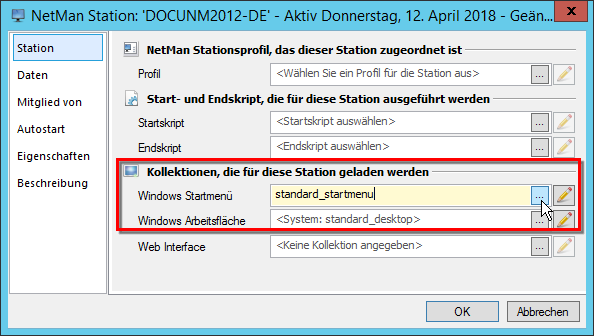
4. Kollektion wählen: Im Dialog Auswahl einer Kollektion wählen Sie die Kollektion, die Sie der Clientstation zuweisen.
![]() In dem Dialog werden nur Kollektionen angeboten, die vom Typ her geeignet sind, im Windows-Startmenü dargestellt zu werden. Dies sind Kollektionen vom Typ Startmenü und Universell. Wie Sie Kollektionen unter Beachtung des Typs erstellen, lesen Sie im Kapitel „Kollektionen erstellen".
In dem Dialog werden nur Kollektionen angeboten, die vom Typ her geeignet sind, im Windows-Startmenü dargestellt zu werden. Dies sind Kollektionen vom Typ Startmenü und Universell. Wie Sie Kollektionen unter Beachtung des Typs erstellen, lesen Sie im Kapitel „Kollektionen erstellen".
Klicken Sie die Schaltfläche OK, um die Kollektion einzutragen.
5. Bestätigen: Im Ressourceneditor klicken Sie die Schaltfläche OK. Die Kollektion wird der Clientstation zugewiesen.
Gruppen und Profile
In der Anleitung wurde einer einzelnen Station eine Kollektion zugewiesen, um den Vorgang der Zuweisung zu demonstrieren. Dieses Vorgehen ist für Umgebungen mit vielen Clients nicht sinnvoll. Grundsätzlich weisen Sie sowohl Benutzern als auch Stationen Kollektionen zu. Um diese Zuweisung zu vereinfachen, arbeitet NetMan Desktop Manager mit Profilen, denen Sie ebenfalls Kollektionen zuweisen. Statt einer einzelnen Station eine Kollektion zuzuweisen, erstellen Sie Stationsprofile (z.B. alle Stationen der Buchhaltung). Der Vorteil ist, dass Sie die Eigenschaften der Profile zentral bearbeiten. Wie Sie mit Profilen arbeiten, lesen Sie im Kapitel „Profile"
Bei Bereitstellung einer Kollektion zeigt das NetMan Startmenü dem Benutzer eine eingeschränkte Arbeitsumgebung, indem es eine bestimmte Kollektion mit Skripten zur Verfügung stellt und zwar nur diese Kollektion und nichts anderes, außer der Schaltfläche Abmelden. Das NetMan Startmenü ersetzt das klassische Windows-Startmenü sowie ab Windows 8 die Startseite. Eine zusätzliche Einstellung verhindert den Start von Windows-Apps. Damit für Benutzer statt des Windows-Startmenüs oder der Windows-Startseite das NetMan Startmenü geladen wird, modifizieren Sie das NetMan Startskript, das für die jeweiligen Benutzer geladen wird:
![]() Wie Sie ein neues Startskript erstellen, lesen Sie im Kapitel „NetMan (Start/Ende)-Skripte erstellen".
Wie Sie ein neues Startskript erstellen, lesen Sie im Kapitel „NetMan (Start/Ende)-Skripte erstellen".
1. Im NetMan Center wählen Sie die Selektionsschaltfläche Skripte, im Selektionsfenster NetMan (Start/Ende) und öffnen das Startskript. Im Beispiel editieren wir das vorgegebene NetMan Start-Skript (ID: NM_STARTSCRIPT).
2. Im Menüband wählen Sie in der Sektion Aktion die Schaltfläche Benutzer und fügen eine Aktion Sitzungskonfiguration ein.
3. Auf der Seite Eigenschaften der Aktion wählen Sie unter Startmenüeinträge die Option werden im NetMan Startmenü angezeigt:
4. Unter Windows-Apps wählen Sie sind NICHT gestattet, um den Start von Windows-Apps an NetMan Desktop Manager vorbei zu verhindern:
5. Unter Windows-8-'Modern UI' wählen Sie ist NICHT erlaubt, um den Aufruf der Startseite zu verhindern:
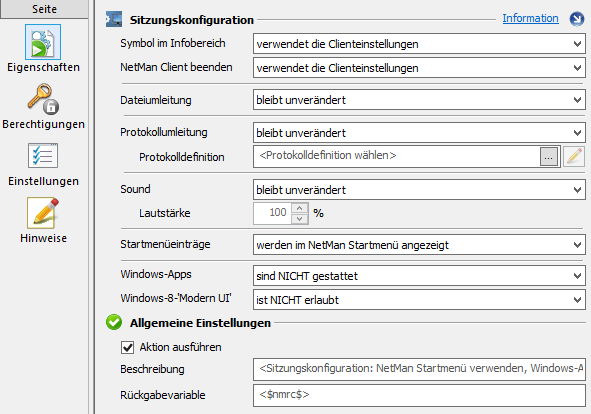
6. Falls die Einstellungen der Aktion Sitzungskonfiguration nicht für alle Benutzer gelten sollen, vergeben Sie auf der Seite Berechtigungen entsprechende Berechtigungen. Wechseln Sie dazu auf die Seite Berechtigungen.
![]() Wie Sie Berechtigungen erstellen, lesen Sie im Kapitel „Globale Rechte erstellen".
Wie Sie Berechtigungen erstellen, lesen Sie im Kapitel „Globale Rechte erstellen".
7. Im Menüband speichern Sie das Skript über Speichern. Ab jetzt verwenden alle Benutzer, für die das Startskript gilt, das NetMan Startmenü mit der für Sie vorgegebenen Startmenü-Kollektion. Der Start von Windows-Apps ist ebenso verboten wie die Anzeige der Windows-Startseite.
Da wir im Beispiel das Standard-Startskript von NetMan Desktop Manager direkt bearbeitet haben, gelten die Einstellungen für alle Benutzer, Stationen oder Profile, denen kein anderes Startskript zugeordnet ist. Haben Sie z.B. ein neues Startskript erstellt, müssen Sie das Startskript zuweisen.
Global zuweisen
Auf globaler Ebene weisen Sie das Startskript in den NetMan Einstellungen zu:
1. Öffnen Sie die NetMan Einstellungen über die NetMan Tools.
2. Öffnen Sie in der Sektion NetMan die Seite Vorgabe.
3. Neben Startskript klicken Sie die Auswählen-Schaltfläche.
4. Im Dialog Auswahl eines Skripts wählen Sie das Startskript und klicken OK.
5. Speichern Sie die geänderten Einstellungen, indem Sie im Menüband Speichern klicken.
Auf Objektebene zuweisen
Soll das Startskript nur für bestimmte NetMan Ressourcen gelten, weisen Sie es auf Objektebene zu. Mehrere Ressourcen bilden Sie über die Zuweisung zu Profilen ab:
1. Im NetMan Center öffnen Sie über Selektionsschaltflächen und Selektionsfenster die entsprechende Ressource, z.B. ein Stationsprofil.
2. Auf der Seite Stationsprofil (bzw. Station, Benutzer, Benutzerprofil) klicken Sie neben Startskript die Auswählen-Schaltfläche.
3. Im Dialog Auswahl eines Skripts wählen Sie das Startkript und klicken OK.
4. Bestätigen Sie die geänderten Einstellungen mit OK, um zu speichern.
Wie Sie mit NetMan Desktop Manager Ressourcen arbeiten, lesen Sie im Kapitel „Ressourcen".